Het is mogelijk om Stella te koppelen met Exact Online. Hier zijn wel een aantal aandachtspunten van toepassing, dus we raden je aan dit artikel goed door te lezen.
Zelf klant bij Exact Online
Als je zelf klant bent bij Exact Online is de koppeling zeer eenvoudig te maken:
- Ga binnen Stella naar Voorkeuren -> integraties. Klik hier op Exact Online. Stella zal een nieuw scherm openen van Exact Online. Log hier in en geef toestemming voor de koppeling.
- Je zult terugkomen bij Stella en hier dien je een omgeving te selecteren. Dit is er 1 in dit geval en dat betreft je eigen administratie. Selecteer deze.
- In de volgende stap vraag Stella om een Dagboek, Omzetrekening en BTW. Je ziet dit per BTW-categorie (deze kun je aan en uitzetten in voorkeuren ->BTW Tarieven).
- Over het algemeen zal Dagboek 70 standaard zijn voor je verkoopfacturen.
- Selecteer vervolgens de juiste grootboekrekeningen per BTW categorie.
- Selecteer bij BTW altijd de categorie exclusief BTW. Dit voor alle tarieven.
- Klik op opslaan als je dit hebt ingevoerd en de koppeling is actief.
- Elke keer als je een factuur maakt, kun je op het dashboard bij de activiteiten zien of deze succesvol is verstuurd naar Exact Online. Klanten worden hierbij automatisch aangemaakt als ze nog niet bestaan. Ook word de gehele factuur in PDF meegestuurd naar je boekhouding.
- Zie je dat facturen niet doorgestuurd kunnen worden? Neem dan contact op met support.
Belangrijke opmerking: Werk je met Exact via je boekhouder? Gebruik bovenstaande stappenplan dan niet. De koppeling zal niet werken. Vraag in dat geval of je boekhouder de koppeling wil maken via onderstaande stappen.
- Volg de bovengenoemde stappen met een aantal uitzonderingen:
- Log bij Exact Online in met het boekhoudersaccount waar alle administraties in hangen. Exact zal je vragen voor welke administratie je toegang wilt geven. Selecteer de omgeving van jouw klant.
- Verder zijn alle stappen gelijk.
- Wil je meerdere klanten koppelen aan Exact Online? Dan dien je los per administratie toegang te geven tot Stella. Dit doe je als volgt:
- Log in, in Exact
- Klik op uw login naam (rechtsboven in het scherm op het pijltje)
- Klik op Mijn Exact Online > Ga naar Beveiligingscentrum
- Scroll naar beneden tot het kopje “Machtigingen voor mijn apps” > Klik op Stella – Werkregistratie voor de vakman
- Klik rechtsonder op “Administraties beheren”
- Selecteer de betreffende administratie die je wil toevoegen door het aan te vinken in de kolom “Beschikbare administraties”
- Klik vervolgens op het pijltje naar rechts, zodat de administraties in de kolom “Geselecteerde administraties” komt.
- Klik op “Opslaan en sluiten”.
- Volg nu in Stella de bovengenoemde stappen weer. Voer dus bij het koppelen weer de gegevens van het boekhoudkantoor in. Je zult in stap 2 in Stella nu zien bij “Omgeving” dat alle administraties waarvoor je toegang hebt gegeven, geselecteerd kunnen worden. Alle overige stappen blijven gelijk.
Als er toch nog vragen zijn van de boekhouder. Neem dan contact op met support.